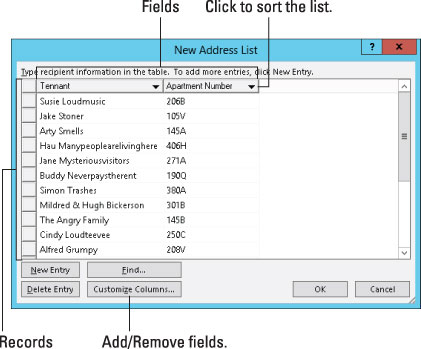Kui teil pole juba Word 2013 adressaatide loendeid loodud ja salvestatud, peate need looma nullist. See protsess hõlmab loendi seadistamist, mittevajalike väljade eemaldamist, mille Word teie jaoks tüütult eelvalib, tõeliselt vajalike väljade lisamist ja lõpuks loendi täitmist. See on üsna seotud, nii et jälgige tähelepanelikult.
Uue adressaatide loendi loomiseks järgige neid samme.
Looge ja salvestage põhidokument.
Saajate loendi loomine toimib samamoodi, olenemata sellest, mis tüüpi kirjakoostedokumenti olete loonud.
Vahekaardi Kirjad rühmas Alusta kirjakooste valige Valige saajad → Tippige uus loend.
Kui see valik pole saadaval, pole te põhidokumenti õigesti loonud. Vastasel juhul näete dialoogiboksi Uus aadressiloend.
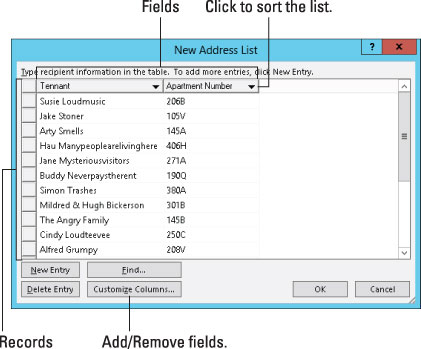
Word eeldab, et vajate oma kirjakooste jaoks kümmekond välja, mis on rumal, sest seda on rohkem kui vaja. Seega eemaldab järgmine toimingute komplekt üleliigsed väljad ja asendab need väljadega, mida teie dokument nõuab.
Klõpsake nuppu Kohanda veerge.
Ilmub dialoogiboks Aadressiloendi kohandamine, kus kuvatakse väljad, mida Word eeldab, et vajate. Sellist rumalust ei saa taluda.
Valige väli, mida te ei vaja.
Klõpsake seda hiirega.
Klõpsake nuppu Kustuta.
Klõpsake kinnitusdialoogiboksis Jah.
Jah-nupu kiirklahv on Y-klahv. Oh, ja nupu Kustuta kiirklahv (vt 5. sammu) on D. D ja seejärel Y tippimisel kustutatakse valitud väli.
Korrake samme 4 kuni 6 iga välja jaoks, mida te ei vaja.
Pärast üleliigsete väljade eemaldamist on teie järgmine samm vajalike väljade lisamine (kui neid on).
Sõltumata sellest, kas see kuvatakse kirja kehas või mitte, vajate meilisõnumi ühendamisel välja Email_Address. Word kasutab seda välja, et ta teaks, kuhu sõnum saata. Ärge kustutage välja!
Selle asemel, et kustutada kõik väljad, saate mõne välja ümber nimetada, et need vastaksid teile vajalikule. Valige väli ja klõpsake nuppu Nimeta ümber.
Dokumendis vajaliku välja lisamiseks klõpsake nuppu Lisa.
Kuvatakse väike dialoogiboks Välja lisamine.
Tippige välja nimi ja klõpsake nuppu OK.
-
Andke väljale nimi, et kajastada sellel olevat teavet; näiteks Shark Bite Location.
-
Kahel väljal ei saa olla sama nime.
-
Väljanimed võivad sisaldada tühikuid, kuid ei tohi alata tühikuga.
-
Väljanimed võivad olla üsna pikad, kuigi parem on lühem.
-
Järgmised märgid on välja nimes keelatud: . ! ` [ ].
Korrake samme 8 ja 9 iga uue põhidokumendi välja jaoks, mida vajate.
Kui olete lõpetanud, vaadake loend üle. See peaks ühtima dokumendi KÕIKIDE suurtähtede väljade loendiga (kui otsustasite need luua). Ärge muretsege, kui seda ei juhtu – saate välju hiljem lisada, kuigi see võtab rohkem aega.
Klõpsake nuppu OK.
Nüüd näete dialoogiboksis Uus aadressiloend, et kohandatud väljad kuvatakse veerupäistena.
Viimases etapis täidate adressaatide loendi. Peate sisestama kirjed, üks iga loodava dokumendi kohta:
Sisestage esimese kirje andmed.
Tippige igale dialoogiboksis Uus aadressiloend kuvatavale väljale sobiv teave: nimi, tiitel, kuri hüüdnimi, päritoluplaneet ja nii edasi.
Järgmise välja sisenemiseks vajutage tabeldusklahvi.
Pärast viimase välja täitmist soovite tõenäoliselt lisada veel ühe kirje:
Uue kirje lisamiseks vajutage pärast viimasele väljale tippimist tabeldusklahvi.
Kui vajutate kirje viimasel väljal klahvi Tab, luuakse automaatselt uus kirje ja lisatakse see järgmisele reale. Jätkake andmete täitmist!
Kui olete lõpetanud, vaadake oma töö üle.
Saate redigeerida mis tahes kirje mis tahes välja, valides selle hiirega.
Kui lisate kogemata loendi lõppu tühja kirje, klõpsake selle valimiseks ja seejärel nuppu Kustuta kirje. Teete seda seetõttu, et tühje kirjeid töödeldakse endiselt kirjakooste abil, mis võib põhjustada paberi raiskamist.
Klõpsake nuppu OK.
Ilmub dialoogiboks Aadressiloendi salvestamine, mis võimaldab teil adressaatide loendi salvestada.
Saajate loendid asuvad kaustas Minu andmeallikad, mille leiate kaustast Dokumendid või Minu dokumendid. Word valib (või loob) selle kausta automaatselt.
Sisestage aadressiloendi nimi.
Parimad on kirjeldavad nimed. Lõppude lõpuks võite kasutada sama adressaatide loendit uuesti.
Klõpsake nuppu Salvesta.
Te pöördute tagasi dokumendi juurde.
Järgmine samm kirjakooste piinades on adressaatide loendi väljade segamine põhidokumenti.